Yeni Evden Çalışma Dünyasında Gevşeme Nasıl Bunalmazsınız?
Yayınlanan: 2022-01-29İş mesajlaşma uygulaması Slack, bir ekip içinde iletişim kurmayı e-posta kullanmaktan çok daha kolay hale getirir. Bugün masaüstü ve web uygulamaları için kullanıma sunulmaya başlanan arayüzde yapılan yeni bir güncelleme, onu düzenli ve düzenli bir çalışma alanı haline getirme yeteneğinizi geliştiriyor. Örneğin, evrensel bir oluştur düğmesi size büyük bir pencerede bir ileti yazma ve düzenleme seçeneği sunar ve yalnızca işiniz bittiğinde onu nereye göndereceğinizi seçin. Başka bir değişiklik, kanal kenar çubuğunuzu eskisinden çok daha iyi bir şekilde düzenlemenize olanak tanır.
Slack kurumsal ürün başkan yardımcısı Ilan Frank'e göre, değişiklikler Slack'te yeni olanların ve özellikle programlama ve teknoloji geliştirme konusunda geçmişi olmayan kişilerin aracı nasıl daha kolay kullanacaklarını anlamalarına yardımcı oluyor. Yeni arayüzle Slack arayüzünüzde hemen bir güncelleme görmüyorsanız, yakında geleceğini bilin. Kullanıma sunma, önümüzdeki birkaç hafta içinde aşamalar halinde gerçekleşecek. Frank, mobil arayüzde bir güncellemenin daha sonraki bir tarihte olacağını söyledi.
Slack hesabınızda yapabileceğiniz birkaç mevcut hile ve değişiklikle birlikte yapılan iyileştirmeler, varsayılandan daha verimli organize bir arayüz oluşturmanıza olanak tanır. Slack'i temizlemek için bu ipuçlarını deneyin. Meslektaşlarınızla iletişim kurmanızı ve önemli bilgileri takip etmenizi daha kolay ve daha az stresli hale getirecekler.
1. Kenar Çubuğunuzu Bölümlerle Özelleştirin
Yeni arayüzde görmekten en çok heyecan duyduğum değişiklik kanal kenar çubuğu bölümleri. Bu özellik, kanal grupları ve doğrudan mesajlar oluşturmanıza ve grubu istediğiniz gibi adlandırmanıza olanak tanır. Örneğin ekibiniz, departmanınız veya projeniz için bir bölüm oluşturabilir ve ilgili tüm konuşmaları bir araya getirebilirsiniz.
Yeni Slack güncellemesine sahip olduğunuzda, sol kenar çubuğundaki Kanallar başlığına gidip üç noktayı tıklayarak bir bölüm oluşturabilirsiniz. Yeni bölüm oluştur'u seçin. Bölüm için bir ad girin veya önerilen adlardan birini seçin. İsteğe bağlı olarak bölüm adının yanına dilediğiniz bir emojiyi de koyabilirsiniz. Oluştur'u tıklayın ve işiniz bitti.
Kanallarınızı ve mesajlarınızı bölümler halinde düzenlemenin yanı sıra, kenar çubuğunuzda gördüğünüz öğelerin sayısını da azaltabilirsiniz. Bir yol yıldızlarla. En sık kullandığınız kanallara ve direkt mesajlara bir yıldız ekleyin. Bu, onları Yıldızlı başlığı altında en üstte yer alarak dikkatinizi bu küratörlü listeye odaklamanıza olanak tanır.
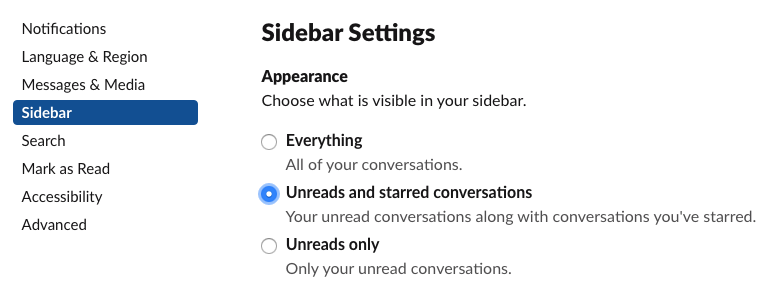
Slack hesabınız ciddi şekilde dağınıksa, ayarlarınızı yalnızca yıldızlı mesajları ve okunmamış mesajları gösterecek şekilde değiştirmeyi de düşünün. Tercihler > Kenar Çubuğu > Kenar Çubuğu Ayarları > Görünüm'e gidin ve Okunmamış ve yıldızlı konuşmalar'ı seçin.
2. Slack Mesajlarını Daha Küçük Hale Getirin
İki ayar, Slack arayüzünüzü daha akıcı hale getirmek için sıkılaştıracaktır.
Tercihler > Mesajlar ve Medya'ya gidin:
- Tema altında, bunun altındaki CompactRight'ı seçin, Sadece görünen adları seçin
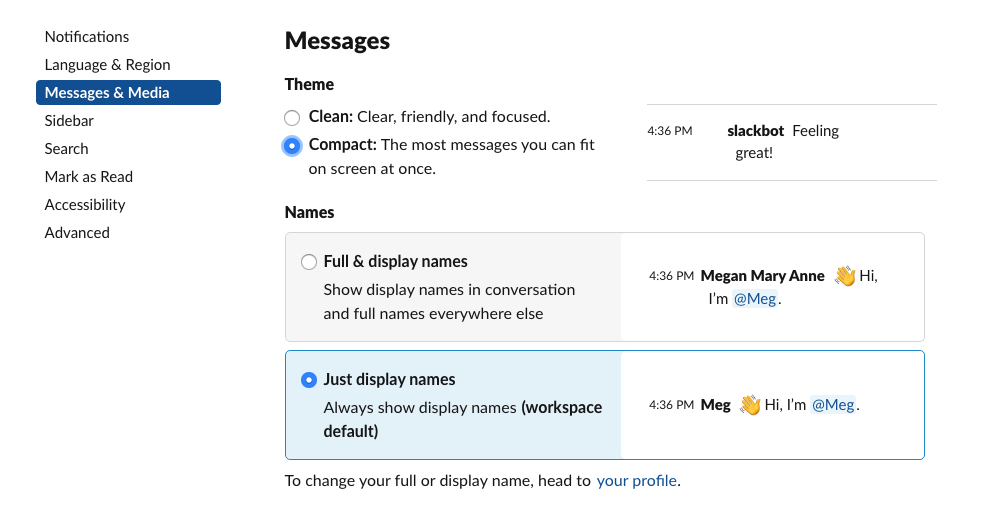
Bu ayarlar birlikte Slack'teki fazla karakterleri, simge görüntülerini ve boşlukları ortadan kaldırır. Çok fazla kaydırma yapmadan birçok bilgiyi görmenizi sağlarlar. Beğenip beğenmemek size kalmış ve her zaman geri değiştirebilirsiniz. Slack alanınızı daha düzenli ve daha az meşgul göstermek istiyorsanız denemeye değer.
3. Görüntü Dağınıklığını Bastırın
Slack ile ilgili ana şikayetiniz, iş arkadaşlarınızın çok fazla hareketli gif, emoji ve muazzam önizleme resimleri içeren bağlantılar yayınlamasıysa, bunları görünümünüzde basitçe engelleyebilirsiniz. Tercihler > Mesajlar ve Medya'ya bakın. Aşağıya doğru, farklı görüntü türlerini gizlemenize izin veren onay kutuları bulunur.
Nihai düzenli Slack deneyimi istiyorsanız, bunları şu şekilde ayarlayın:
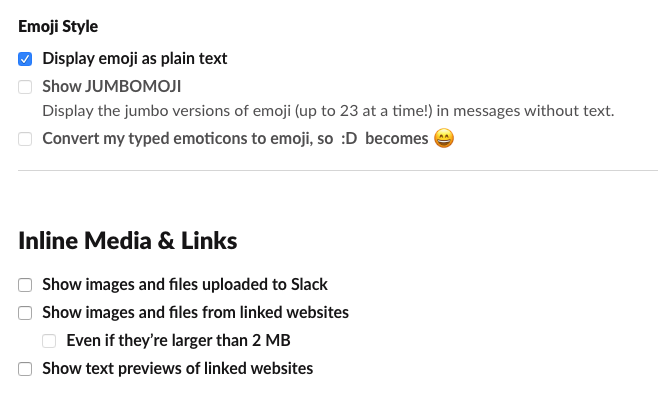
4. Bildirimleri Özelleştirin
Çok fazla bildirim almak hepsini gürültüye dönüştürür. Slack'te aldığınız bildirimleri üç adımda özelleştirin.
İlk olarak, yeni mesajların çoğunun önemli olmadığı kanalları sessize alın. Kanala gidin, arama çubuğunun yanındaki dişli çark simgesini tıklayın ve o kanalı sessize alma seçeneğini belirleyin.
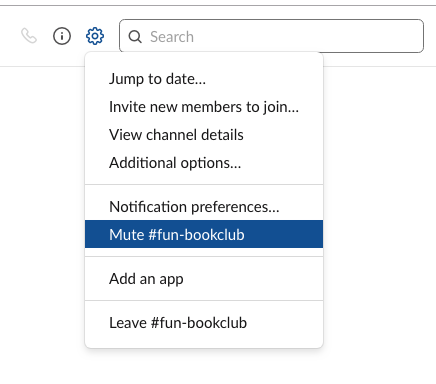
İkinci olarak, bildirim tercihlerinizi Doğrudan mesajlar, bahsedenler ve yalnızca anahtar kelimeler veya Hiçbiri olarak değiştirin. Hiçbir Şey'i seçerseniz, yeni mesajları gösteren rozetler görürsünüz, ancak sesli uyarılar veya diğer ekran bildirimleri almazsınız.
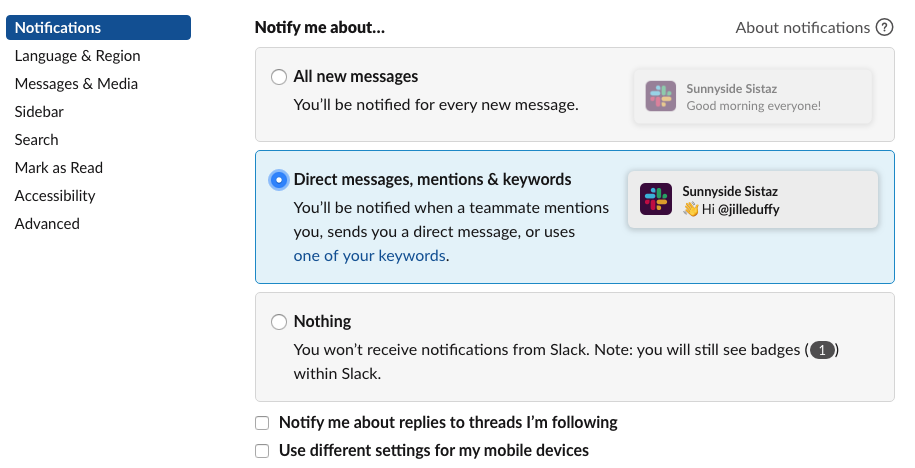
Üçüncüsü, tercihlerinizin bu bölümünde görünen son iki seçeneğe dikkat edin: Takip Ettiğim Konulara Gelen Cevapları Bana Bildir ve Mobil Cihazlar İçin Farklı Ayarlar Kullan. Sizin ve takım arkadaşlarınızın ileti dizili konuşmaları nasıl kullandığına bağlı olarak, ileti dizisi bildirimleri alma seçeneğini belirlemek isteyebilirsiniz. Mobil cihaz seçeneklerine gelince, telefonunuzda farklı tercihler seçmeniz odaklanmanıza yardımcı olabilir. Bir dahaki sefere kesintisiz çalışmanız gerektiğinde, Slack masaüstü uygulamasından çıkın ve web uygulamasından çıkış yapın, ancak önemli Slack bildirimleri için telefonunuzu yakınınızda tutun.
5. Benzer Gevşek Kanalları Kümelemek için Önekleri Kullanın
İşte Slack hesaplarında sıkça gördüğüm bir numara: Birlikte gruplandırılması gereken kanallar için önekler oluşturun. Örneğin, yalnızca satış ekibi tarafından kullanılması amaçlanan tüm kanallar "satış-" önekini alabilir. Bu şekilde, #satış-ilişkileri, #satış-ipuçları, #satış-kazançları ve benzerlerine sahip olabilirsiniz. Sadece eğlence amaçlı kanallar "eğlence-" veya "watercooler-" ön ekini alabilir.
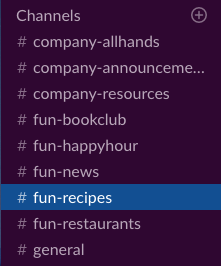
Ön eklerin kullanılması, benzer kanalların hem kenar çubuğunuzda hem de keşfetmeniz gerektiğinde kanalların tam listesinde otomatik olarak kümelenmesine neden olur. Yeni bölümler özelliği, kanallarınızı ve mesajlarınızı size özgü bir şekilde düzenlemenize olanak tanırken, ön ekler her ekip üyesinin kendileriyle en alakalı kanalları keşfetmesine ve bulmasına yardımcı olur.
6. Oylama Araçlarını (veya Bu Hack'i) kullanın
Takım arkadaşlarınıza "Bu öğleden sonra herkes saat kaçta buluşabilir?" gibi anket tarzı bir soru sorarken. bir anket uygulaması kullanın. Bir ankete verilen yanıtları okumak, bir yorum yağmuru arasında sayfalamaktan çok daha kolay ve temizdir.

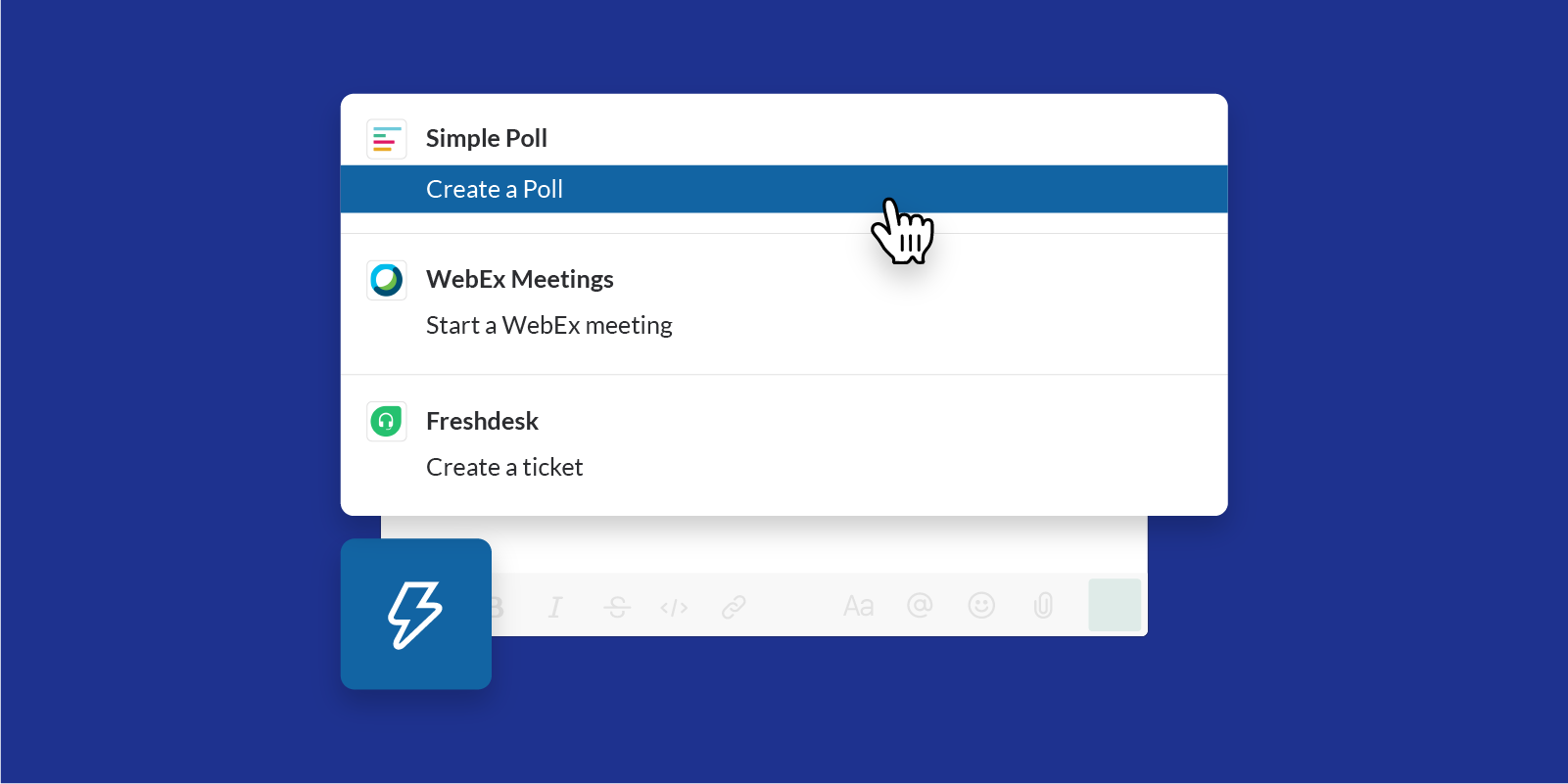
Yeni arayüze sahipseniz, yoklama uygulaması gibi araçlara ve uygulamalara hızlı erişim için artık oluşturma kutusunun yanında görünen şimşek simgesini arayın. Polly for Slack, en iyi bilinen oylama ve anket uygulamalarından biridir. Slack eklentisi olarak kurun ve ardından yıldırım simgesinden seçin veya bir anket oluşturmak istediğinizde "/polly" yazarak bir eğik çizgi komutu kullanın.
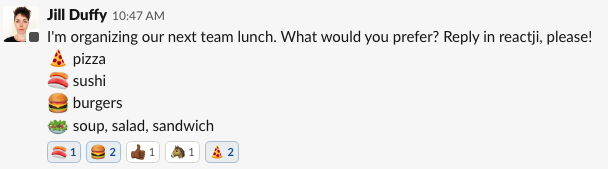
Hızlı bir anket çalıştırmanın daha da basit bir yolu, bu basit tüyoyu kullanmaktır: Sorunuzu yazın ve olası yanıtları reacji ile sağlayın. Takım arkadaşlarınız, tercihlerini göstermek için soruya uygun reacjiyi eklemeleri gerektiğini anlayacaktır. Eşleşecek belirgin simgeleri olmayan yoklama seçenekleri için sayı reacji veya renkli noktalar kullanın. Sonuçlar sıkı, düzenli ve okunması kolay.
7. Konular İçin Bir Görgü Kuralı Oluşturun
Mesaj dizileri, Slack'i düzenli tutmak için harikadır, ancak yalnızca bunları ekibiniz için uygun bir şekilde kullandığınızda. Bir mesaj dizisi, ana kanaldan bir kenar çubuğuna dönen bir konuşmadır. İnsanlar sohbete katılmayı seçebilir veya bunun dışında kalabilirler. Bu ileti dizisinde, siz ve takım arkadaşlarınız, kesintiye uğramadan bir konu hakkında ayrıntılı bir konuşma yapabilirsiniz.
Bununla birlikte, çok fazla ileti dizisi olduğunda, kanalı taramak ve son zamanlarda neler olup bittiğini yakalamak zor. Bu nedenle, doğru iplik kullanımı dengesini ve bunun için bir görgü kurallarını bulmanız gerekir. Nasıl yapılacağına dair bir kural yok.
Editörlerimiz Tarafından Önerilen

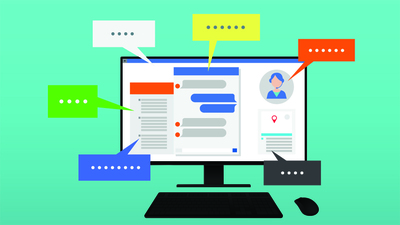
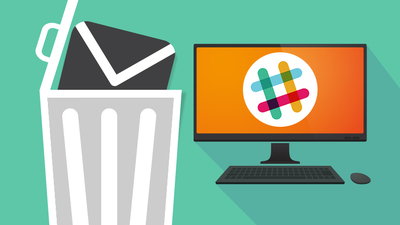
Ana kanaldan yönlendirmek istedikleri herhangi bir mesajın sonuna bir iplik emoji makarası ekleyecek bir ekiple çalışıyordum. Zamanla, mesajların ne zaman dizileceğine dair gayri resmi kuralları öğrendik ve herkes onları takip etmekten mutlu görünüyordu.
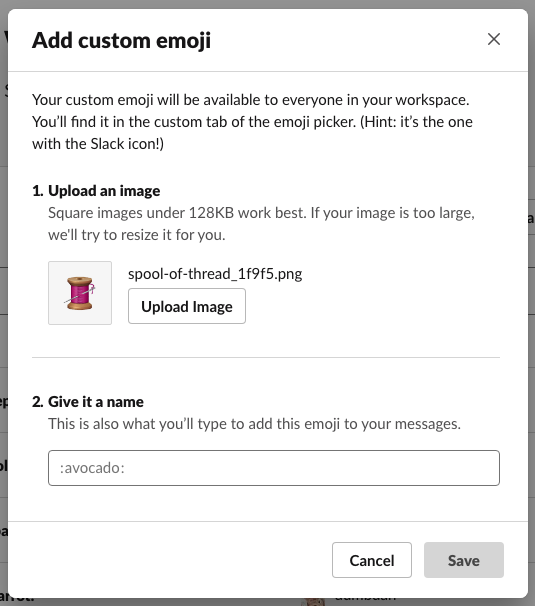
İpucu: İplik makarası gibi özel bir emoji eklemek için sol üstteki çalışma alanınıza tıklayın, Gevşek Özelleştir'i seçin ve Emoji sekmesinden istediğiniz bir resmi yükleyin. Yöneticilerin, kimlerin özel emoji ekleyebileceğini kısıtlayabileceğini unutmayın.
Daha gelişmiş bir tamircilik arıyorsanız, gevşek bir botun nasıl oluşturulacağını da öğrenmek isteyebilirsiniz.
8. Biçimlendirme İle Düşüncelerinizi Düzenleyin
Slack her zaman zengin metin biçimlendirme desteğine sahip değildi, ancak birkaç aydır var. Bu, nasıl kod yazılacağını bilmek zorunda kalmadan kalın, italik, madde işareti, alt çizgi vb. ekleyebileceğiniz anlamına gelir.
Küçük bir biçimlendirme, insanların mesajınızı okumasına ve doğru bilgiyi hızla almasına yardımcı olmak için uzun bir yol kat eder. Herkes kanallarını tarayıp bir bakışta neyin önemli olduğunu görebildiğinde, iletişim netleşir ve herkes üretken kalır.
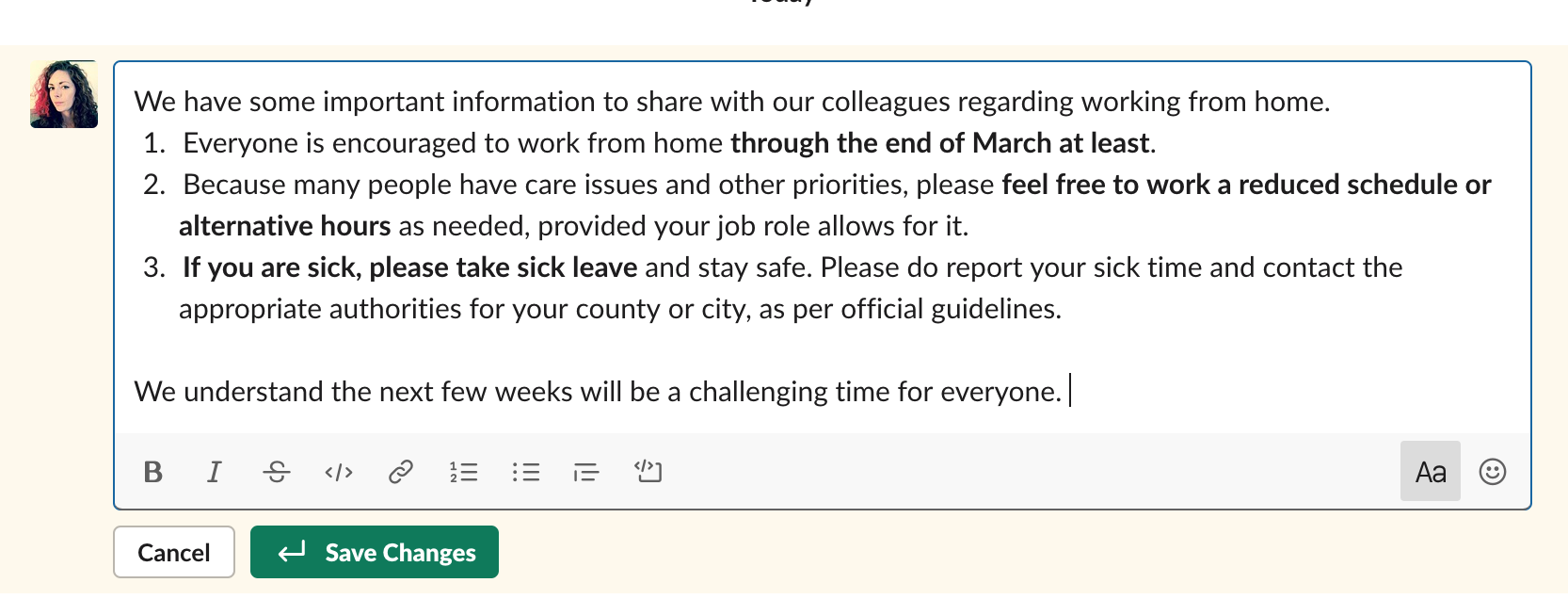
Bunun için bir düğme olmamasına rağmen, satır sonları, uzun mesajların okunmasını kolaylaştıran başka bir biçimlendirme seçeneğidir. Satır sonu oluşturmak için shift+return kullanın. (Shift olmadan geri dön tuşuna basarsanız, mesajınız satır sonu oluşturmak yerine yayınlanır.)
9. Otomatik Uyarılar Oluşturun
Slack'teki otomatik uyarı, bazı eylemler gerçekleştiğinde otomatik olarak aldığınız bir bildirimdir. Örneğin, biri şirketinizin web formunu doldurduğunda bir uyarı oluşturabilirsiniz. Birkaç fikir daha: Online mağazanızda bir indirim her kapandığında, web sitenizde yeni bir yorum göründüğünde veya ekibinizden biri Github'da bir sorunu açtığında veya kapattığında bir uyarı alabilirsiniz.
Otomatik uyarıları ayarlamanın ve kontrol etmenin birkaç yolu vardır. En basiti, Slack'in Uygulama Dizinindeki diğer araçlarla entegrasyonlarıdır. Örneğin, Slack'i Freshdesk'e bağlayarak ekibinize gönderilen destek biletleri hakkında uyarılar alabilirsiniz.
Başka bir yol, kurulumu biraz teknik bilgi gerektiren ancak Slack uygulamaları alanının dışında olabilecek etkinlikler hakkında uyarılar almanızı sağlayan Slack uygulaması Incoming Webhooks'u kullanmaktır. Son seçenek, IFTTT, Workato veya Zapier gibi bir üçüncü taraf otomasyon aracı kullanmaktır. Bu hizmetler, uygulamaları birbirine bağlamanıza izin verir ve Slack durumunda, Slack yerel olarak desteklemese bile bir uygulamayı bağlayabilirsiniz. Otomasyon araçları, uyarıyı özelleştirmek için size daha fazla seçenek de sunabilir.
Sinyal ve Gürültü
Slack, e-postaya özgü bazı sinyal-gürültü sorunlarının düzeltilmesine yardımcı olacağına söz verdi. Ayrıca insanlara daha eğlenceli bir iletişim yolu sunmayı vaat etti. Her iki alanda da çoğunlukla başarılı olan bir uygulama haline geldi, ancak bunu yaparken farklı türde bir canavara dönüştü, hantal hissedebilen biri. Slack arayüzünüzü temizleyerek gürültüyü önemli ölçüde azaltabilir ve iletişim için daha odaklı bir alan yaratabilirsiniz.
Her şey başarısız olursa, Slack'in bu 17 alternatifine bakarak her zaman gemiden atlayabilirsiniz. Uygulamaya bağlı kalmaya kararlıysanız, kendinize Slack için biraz daha ipucu ve püf noktası öğrettiğinizden emin olun.
